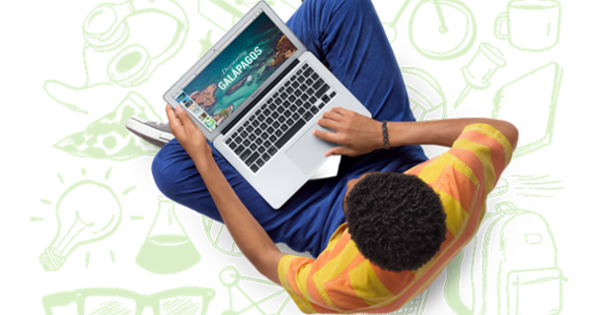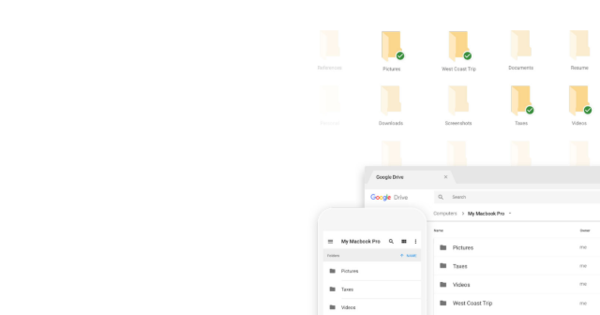தங்கள் கணினியை அடிக்கடி பயன்படுத்தும் எவரும் அவற்றை தொடர்ந்து காப்புப் பிரதி எடுப்பது நல்லது. இந்த வழியில், உங்கள் பிசி உங்களைத் தாழ்த்தினால் தரவு இழக்கப்படாது என்பது உறுதி. Windows 10 இல் காப்புப் பிரதி எடுப்பதற்கு பல கருவிகள் உள்ளன. அவற்றில் பன்னிரண்டை உங்களுக்காக பட்டியலிட்டுள்ளோம்.
காப்புப்பிரதியை உருவாக்குவது பற்றி மேலும் அறிய விரும்புகிறீர்களா? எங்கள் பாடத்தைப் பார்க்கவும்: காப்புப்பிரதி மற்றும் மீட்டமை (புத்தகம் & ஆன்லைன் படிப்பு)
காப்புப்பிரதிகளை உருவாக்குவது மிகவும் முக்கியமானது. இப்போது நாம் அனைவரும் விண்டோஸ் 10 க்கு நகர்கிறோம், இன்னும் நிறைய தவறுகள் நடக்கலாம். கூடுதலாக, நீங்கள் எப்போதாவது விண்டோஸின் முந்தைய பதிப்பிற்குச் செல்ல விரும்பினால், சிறிது நேரத்திற்கு முன்பு ஒரு வட்டு படத்தை மீட்டெடுக்கும்போது அது எப்படி செய்யப்படுகிறது. இதையும் படியுங்கள்: விண்டோஸ் 10 இல் மீட்பு இயக்ககத்தை எவ்வாறு உருவாக்குவது.
ஒரு தரமிறக்கம் நிறுவப்பட்ட பின் முப்பதுக்குள் செய்யப்பட வேண்டும் (அதன் பிறகும் எப்போதும் சரியாக வேலை செய்யாது), மறுபுறம், ஒரு வட்டுப் படம் மிக நீண்ட காலத்திற்கு இருக்கும். அத்தகைய வட்டு படத்தை உருவாக்க பல்வேறு கருவிகள் உள்ளன. பன்னிரண்டு நன்கு அறியப்பட்ட மற்றும் குறைவாக அறியப்பட்ட கருவிகளை நாங்கள் கூர்ந்து கவனிப்போம், அதில் இலவச மற்றும் கட்டண கருவிகள் இரண்டையும் விவாதிப்போம்.
அக்ரோனிஸ் உண்மையான படம்
நாம் கூர்ந்து கவனிக்கும் முதல் மீட்புக் கருவி அக்ரோனிஸிலிருந்து வந்ததாகும். அக்ரோனிஸ் பல அம்சங்களுடன் விரிவான காப்புப்பிரதி தொகுப்பை வழங்குகிறது. ஒரு வட்டு படத்தை உருவாக்க, பிரதான திரையில் என்ன காப்புப்பிரதி எடுக்க வேண்டும் என்பதைத் தேர்ந்தெடுக்க வேண்டியது அவசியம். இதற்காக நீங்கள் தனிப்பட்ட வட்டுகள் மற்றும்/அல்லது பகிர்வுகள் அல்லது முழு கணினியிலிருந்தும் தேர்வு செய்யலாம். நீங்கள் இலக்கு இருப்பிடத்தையும் தேர்ந்தெடுக்க வேண்டும். AES குறியாக்கத்தைப் பயன்படுத்தி காப்புப் பிரதிகளை குறியாக்கம் செய்யலாம் (AES என்பது மேம்பட்ட குறியாக்க தரநிலையைக் குறிக்கிறது மற்றும் இது நன்கு அறியப்பட்ட கணினி குறியாக்க நுட்பமாகும்). கால அட்டவணையில் காப்புப்பிரதியை செயல்படுத்துதல் அல்லது இலக்கு இருப்பிடத்தின் வட்டு இடம் நிரம்பும்போது அறிவிப்பைப் பெறுதல் போன்ற சில விஷயங்களையும் உள்ளமைக்கலாம், எடுத்துக்காட்டாக மின்னஞ்சல் வழியாக. அக்ரோனிஸ் ட்ரூ இமேஜ் என்பது அதன் சொந்த கிளவுட்டில் காப்புப்பிரதியை ஆதரிக்கும் சில தொகுப்புகளில் ஒன்றாகும்.
மீட்பு சீராக செயல்படுகிறது மற்றும் தெளிவான இடைமுகம் உள்ளது. WinPE மீட்பு வட்டை (Windows Preinstallation Environment) பயன்படுத்துவதை உறுதி செய்து கொள்ளவும். லினக்ஸ் அடிப்படையிலான மீட்பு சூழலை விட இது மிகவும் சிறப்பாக செயல்படுகிறது, இது எங்கள் காப்புப்பிரதிகளை சரியாக மீட்டெடுக்க முடியவில்லை.

பாராகான் காப்பு மற்றும் மீட்பு இலவச பதிப்பு
பாராகான் அதன் காப்புப் பிரதி கருவியின் இலவச மாறுபாட்டை வழங்குகிறது, இது கட்டணப் பதிப்பின் பின் ஒரு பதிப்பாகும். இலவச பதிப்பு கோப்பு காப்புப்பிரதிகளை ஆதரிக்காது மேலும் (s)ftp சேவையகத்திற்கு காப்புப் பிரதி எடுப்பதற்கான விருப்பமும் இல்லை. துரதிருஷ்டவசமாக, இலவசப் பதிப்பால் திட்டமிடப்பட்ட காப்புப்பிரதிகளை உருவாக்க முடியாது, இது அவசியமானதாக நாங்கள் கருதுகிறோம். பகிர்வு மற்றும் வட்டு குளோனிங் போன்ற பிற மேம்பட்ட அம்சங்களும் கிடைக்கவில்லை. பாராகனின் இடைமுகம் எளிய மற்றும் மேம்பட்ட இரண்டு முறைகளைக் கொண்டுள்ளது. மிகவும் மோசமானது (ஓரளவு புரிந்துகொள்ளக்கூடியதாக இருந்தாலும்) ஈஸி மோட்டின் முதன்மைத் திரையானது முழு, கட்டணப் பதிப்பிற்கு மேம்படுத்துவதற்கான விளம்பரத்தைக் காட்டுகிறது.
இருப்பினும், காப்புப் பிரதி வழிகாட்டி பயன்முறையைப் பொருட்படுத்தாமல் மிகவும் பயனர் நட்புடன் இல்லை மற்றும் சிறிய பகிர்வுகளுக்கு அவை என்ன என்பதைக் குறிக்கவில்லை. ஹேண்டி என்பது காப்புப்பிரதி எழுதப்பட வேண்டிய வடிவமைப்பைத் தேர்ந்தெடுப்பதற்கான செயல்பாடாகும், அங்கு நீங்கள் பாராகனின் சொந்த வடிவம் மற்றும் VMware, Hyper-V அல்லது Virtual PC இமேஜ் ஆகியவற்றிலிருந்து தேர்வு செய்யலாம். எனவே உங்கள் காப்புப்பிரதியிலிருந்து ஒரு மெய்நிகர் இயந்திரத்தை எளிதாக உருவாக்கலாம். AES அல்லது Paragon இன் சொந்த முறையைப் பயன்படுத்தி காப்புப்பிரதியை குறியாக்கம் செய்வதும் சாத்தியமாகும். 'பிழை 53' என்ற தெளிவற்ற செய்தியுடன் செயல்முறை தோல்வியடைந்ததால், மீட்டெடுப்பு மீடியாவை ரவுண்டானா வழியில் மட்டுமே உருவாக்க முடிந்தது. மீட்டெடுப்பைத் தொடங்க, நாங்கள் இறுதியில் ஒரு ஐஎஸ்ஓ கோப்பை உருவாக்கி, ரூஃபஸ் பயன்பாட்டைப் பயன்படுத்தி நாமே ஒரு USB ஸ்டிக்கில் வைக்க வேண்டியிருந்தது. அதன் பிறகு, மீட்பு வெற்றிகரமாக இருந்தது.
பாராகான் ஹார்ட் டிஸ்க் மேலாளர்
ஹார்ட் டிஸ்க் மேனேஜர் என்பது காப்புப் பிரதி & மீட்புப் பதிப்பைக் காட்டிலும் மிகவும் சக்திவாய்ந்த பதிப்பாகும். இது பாதுகாப்பாக காலியான SSDகளுக்கு செயல்பாட்டைச் சேர்க்கிறது, அத்துடன் Windows 10 மற்றும் மேம்படுத்தப்பட்ட மீட்பு ஊடகத்திற்கான ஆதரவையும் சேர்க்கிறது. காப்புப்பிரதியை உருவாக்கும் போது, நீங்கள் இப்போது காப்புப் பயன்முறையைத் தேர்வுசெய்யலாம், எனவே நீங்கள் பல தொகுதிகள், இயக்க முறைமை, Outlook அல்லது Windows Mail இல் உள்ள மின்னஞ்சல் மற்றும் தனிப்பட்ட கோப்புறைகள் மற்றும் கோப்புகளை காப்புப் பிரதி எடுக்கலாம். இது மிகச் சில தேர்வுகள். நீங்கள் இயக்க முறைமை விருப்பத்தைத் தேர்வுசெய்தால், எடுத்துக்காட்டாக, காப்புப்பிரதி எங்கு சேமிக்கப்படுகிறது என்பதை மட்டுமே நீங்கள் தேர்வு செய்ய வேண்டும். இலவச பதிப்பை விட இது மிகவும் பயனர் நட்பு, அங்கு நீங்கள் சரியான பகிர்வுகளை நீங்களே தேர்வு செய்ய வேண்டும். இருப்பினும், இந்த முறை, மீட்பு ஊடக உருவாக்கம் குறைபாடற்றது.

O&O DiskImage 10 தொழில்முறை
O&O DiskImage ஒரு எளிய மற்றும் பயனர் நட்பு நிரலாகும். முன்னிருப்பாக, விண்டோஸில் வட்டு படங்களை மெய்நிகர் வட்டாக ஏற்றுவதற்கான விருப்பத்தை நிறுவலில் சேர்க்கவில்லை. நிறுவலின் போது அந்த விருப்பத்தை நீங்களே தேர்ந்தெடுக்க வேண்டும் என்பது வெட்கக்கேடானது, சிலர் அதைச் செய்வார்கள். ஒரே கிளிக்கில் காப்புப்பிரதியை உருவாக்குவது வசதியானது, இதில் அனைத்து பகிர்வுகளும் வட்டுகளும் ஒரே நேரத்தில் அடங்கும். காப்புப்பிரதி எங்கு இருக்க வேண்டும் என்பதைக் குறிப்பிடவும், மீதமுள்ளவற்றை R&D செய்கிறது. திட்டமிடப்பட்ட காப்புப்பிரதி விரைவாக அமைக்கப்படுகிறது, வெளிப்புற ஹார்ட் டிரைவ் போன்ற சாதனம் பொருத்தப்பட்டவுடன் காப்புப்பிரதியைத் தொடங்குவதற்கான எளிதான விருப்பத்துடன்.
O&O படங்களை VHD கோப்பாக மாற்ற முடியும், இதன் மூலம் நீங்கள் அதை ஹைப்பர்-வியில் மெய்நிகர் இயந்திரமாகப் பயன்படுத்தலாம். மீட்பு மீடியாவை உருவாக்க O&O விண்டோஸ் நிறுவல் மீடியா (உங்களிடம் இருந்தால்) அல்லது WinPE ஐப் பயன்படுத்துகிறது. எனவே O&O DiskImage லினக்ஸை அடிப்படையாகக் கொண்ட அதன் சொந்த மீட்பு சூழலை வழங்காது, ஆனால் அது ஒரு மோசமான விஷயம் அல்ல, ஏனெனில் WinPE எப்படியும் எங்கள் விருப்பம். மீட்பு செயல்முறை நன்றாக வேலை செய்கிறது மற்றும் முழு நிரலின் அதே இடைமுகத்துடன், மீட்பு பயன்முறை பயன்படுத்த எளிதானது.
EaseUS Todo காப்புப்பிரதி இலவசம்
EaseUS ஆனது Todo Backup Free வடிவத்தில் இலவச காப்புப்பிரதி தீர்வை வழங்குகிறது. இலவச மாறுபாடு மிகவும் சக்தி வாய்ந்தது, முழு பகிர்வுகளையும் வட்டுகளையும் படமெடுக்கும் திறன் கொண்டது. கூடுதலாக, தனிப்பட்ட கோப்புகளை காப்புப் பிரதி எடுப்பது, 'ஸ்மார்ட் பேக்கப்' (மிக முக்கியமான தனிப்பட்ட கோப்புகளுக்கு) மற்றும் இயக்க முறைமையை மட்டுமே காப்புப் பிரதி எடுப்பது போன்ற முழு அளவிலான சாத்தியக்கூறுகள் உள்ளன. விண்டோஸ் எக்ஸ்ப்ளோரரில் உள்ள இடத்தை உலாவுவதன் மூலம் காப்புப்பிரதிகளை ஏற்றலாம், பின்னர் அவற்றை இருமுறை கிளிக் செய்யவும். ஒரு இலவச கருவிக்கு, EaseUS மோசமானது என்று நாங்கள் நினைக்கவில்லை.
ஹேண்டி என்பது விண்டோஸ் துவக்க மெனுவில் டோடோ காப்புப்பிரதிக்கான விருப்பத்தைச் சேர்க்கும் விருப்பமாகும், எனவே நீங்கள் மீட்பு மீடியாவை வைத்திருக்க வேண்டியதில்லை. அக்ரோனிஸ் போலல்லாமல், டோடோ காப்புப்பிரதியுடன் கூடிய இந்த துவக்க மேலாளர் நன்றாக வேலை செய்கிறது. துரதிருஷ்டவசமாக, மீட்பு நன்றாக இல்லை. EaseUS இன் Linux சூழல் நமது வெளிப்புற ஹார்ட் டிரைவை அடையாளம் காணவில்லை, அதனால் அந்த சூழலில் இருந்து மீள்வது சாத்தியமில்லை. அதிர்ஷ்டவசமாக, WinPE சூழல் மிகவும் சிறப்பாக செயல்படுகிறது மற்றும் எந்த பிரச்சனையும் இல்லாமல் எங்கள் கணினியை மீட்டெடுக்கிறது.

EaseUS டோடோ காப்புப்பிரதி 9.0 முகப்பு
EaseUS Todo Backup இன் முகப்பு பதிப்பு இலவச பதிப்பில் சில கூடுதல் அம்சங்களைச் சேர்க்கிறது, சில மிகவும் அடிப்படை. எடுத்துக்காட்டாக, காப்புப்பிரதியிலிருந்து கோப்புகளை விலக்குவது முகப்புப் பதிப்பிலிருந்து மட்டுமே சாத்தியமாகும். மேலும், இன்னும் சில மேம்பட்ட அம்சங்கள் இப்போது கிடைக்கின்றன. எடுத்துக்காட்டாக, குறியாக்கம் மற்றும் சுருக்கம், ஆனால் மின்னஞ்சல் அறிவிப்புகள் மற்றும் காப்புப்பிரதியை FTP சேவையகத்திற்கு நகலெடுப்பது போன்றவற்றையும் நினைத்துப் பாருங்கள். கூடுதலாக, முகப்பு பதிப்பு அவுட்லுக்கில் மின்னஞ்சல் செய்திகளை காப்புப் பிரதி எடுக்க முடியும்.
O&D போலவே, EaseUS க்கும் ஒரு வட்டை ஏற்றும்போது ஒரு பணியைத் தொடங்க விருப்பம் உள்ளது. கோப்புகள் மற்றும் அஞ்சலை காப்புப் பிரதி எடுக்கும்போது, டிராப்பாக்ஸ், கூகுள் டிரைவ் மற்றும் ஒன்ட்ரைவ் ஆகிய மேகங்களில் EaseUS இந்த காப்புப்பிரதிகளை சேமிக்க முடியும். முகப்புப் பதிப்பு, இலவசப் பதிப்பை விட வேகமாக மீட்டமைத்து காப்புப் பிரதி எடுக்க வேண்டும். ஆனால் நாங்கள் அதை அதிகம் கவனிக்கவில்லை: ஹோம் பதிப்பு இலவச பதிப்பை விட சோதனையில் ஒரு பகுதி மெதுவாக இருந்தது. தற்செயலாக, மீட்புக்காக, லினக்ஸ் பதிப்பு இலவச பதிப்பில் உள்ள அதே சிக்கலைக் கொண்டுள்ளது மற்றும் எங்கள் இயக்கிகள் எதையும் அங்கீகரிக்கவில்லை.
மேக்ரியம் பிரதிபலிப்பு இலவசம்
Macrium Reflect ஒரு இலவச வட்டு படக் கருவி. இருப்பினும், செயல்பாடுகளின் எண்ணிக்கை போட்டியை விட சற்று குறைவாகவே உள்ளது. பிரதிபலிப்பு GPT/UEFI ஐ ஆதரிக்கிறது, வேறுபட்ட காப்புப்பிரதிகளைச் செய்ய முடியும், மேலும் WinPE மீட்பு சூழலையும் உள்ளடக்கியது. நிறுவல் செயல்முறை மூன்று தனித்தனி நிறுவல் வழிகாட்டிகளைக் கொண்டுள்ளது. துவக்கிய பிறகு, துவக்கக்கூடிய மீடியாவை உருவாக்க நீங்கள் உடனடியாகத் தூண்டப்படுவீர்கள், இது ஒரு நல்ல மற்றும் முக்கியமான முதல் படியாகும். Macrium ஒரு விரைவான இயக்கிச் சரிபார்ப்பைச் செய்வது பயனுள்ளது, இதன் மூலம் நீங்கள் மீட்டெடுப்பைத் தொடங்க விரும்பும் போது உங்கள் பிணையக் கட்டுப்படுத்தி மற்றும் வட்டுகள் அங்கீகரிக்கப்படுமா என்பதை நீங்கள் அறிவீர்கள். மேக்ரியத்தின் இடைமுகம் சிக்கலானதாக இருப்பதைக் காண்கிறோம். மேலே உள்ள பொத்தான்கள் லேபிளிடப்படவில்லை மற்றும் பிரதான திரையில் நிறைய தகவல்கள் காட்டப்படும். Macrium இலிருந்து கோப்புகளை உலாவவும் பிரித்தெடுக்கவும் Windows Explorer இல் ஒரு படத்தை ஏற்ற முடியும். ஒரு வட்டு படத்தை உருவாக்குவது எந்த நேரத்திலும் செய்யப்படுகிறது. பழுதுபார்ப்பு சீராக இயங்குகிறது மற்றும் விரைவான மீட்பு நடவடிக்கைகளில் ஒன்றாகும்.

மேக்ரியம் பிரதிபலிப்பு முகப்பு
Macrium Reflect இன் முகப்புப் பதிப்பு இலவசப் பதிப்பில் பல அம்சங்களைச் சேர்க்கிறது, குறிப்பாக தனிப்பட்ட கோப்புகள் மற்றும் கோப்புறைகளை காப்புப் பிரதி எடுப்பதற்கான விருப்பம், AES உடன் குறியாக்கத்திற்கான ஆதரவு மற்றும் இடத்தைச் சேமிப்பதற்கான கூடுதல் காப்புப்பிரதிகள். விண்டோஸில் துவக்க விருப்பத்தைச் சேர்க்க மேக்ரியத்தில் உள்ள விருப்பம் பயனுள்ளதாக இருக்கும், ஆனால் துரதிர்ஷ்டவசமாக இது எப்போதும் சரியாக வேலை செய்யாது என்று புகார்கள் உள்ளன. மீட்பு ஊடகம் மற்றும் நேரத்தின் அடிப்படையில், Macrium உடன் அனைத்தும் நன்றாக உள்ளது மற்றும் இலவச மாறுபாட்டின் அதே செயல்திறனை நாங்கள் அளவிடுகிறோம்.
டிரைவ் இமேஜ் எக்ஸ்எம்எல் 2.6
DriveImage XML தனிப்பட்ட பயன்பாட்டிற்கு இலவசம் மற்றும் மிகக் குறைந்த சிஸ்டம் தேவைகளைக் கொண்டுள்ளது. இது பதிவிறக்க அளவிலும் பிரதிபலிக்கிறது, அங்கு முழு நிரலும் 2 MB க்கும் குறைவாக உள்ளது. டிரைவ் இமேஜ் எக்ஸ்எம்எல் அடிப்படை செயல்பாடுகளை மட்டுமே கொண்டுள்ளது: படங்களை உருவாக்குதல், வட்டுகளை நகலெடுத்தல் மற்றும் மீட்டமைத்தல் மற்றும் படங்களை உலாவுதல். நிரலிலேயே காப்புப்பிரதியை ஏற்றுவதன் மூலம் உலாவுதல் செய்யப்படுகிறது. மறைக்கப்பட்ட பகிர்வுகளை காப்புப் பிரதி எடுப்பது சாத்தியமில்லை, அது சிறந்ததல்ல. முழு இயக்ககத்தையும் மீட்டமைப்பதால், துவக்கப் பகிர்வு உருவாக்கப்படாததால், இயங்க முடியாத கணினியாக இருக்கலாம்.
கூடுதலாக, மறைக்கப்பட்ட விண்டோஸ் பகிர்வுகளும் காப்புப்பிரதியில் சேர்க்கப்படவில்லை. கூடுதலாக, நிரல் தன்னை மீட்டெடுப்பு ஊடகத்தை உருவாக்க முடியாது. தயாரிப்பாளர்கள் இணையதளத்தில், Knoppix அடிப்படையிலான லினக்ஸ் லைவ் சிடி வடிவில், இதற்காக மற்றொரு தனி பதிவிறக்கத்தை வழங்குகிறார்கள். இது DriveImage XML, RAID Recovery, DiskExplorer மற்றும் உங்கள் தரவை மீட்டெடுப்பதற்கான கருவிகளைத் தவிர, உற்பத்தியாளரின் முழு தொகுப்பையும் கொண்டுள்ளது. இயக்க நேர மென்பொருள் லினக்ஸில் ஒயின் மூலம் இயக்கப்படுகிறது. Knoppix நேரடி குறுவட்டுக்கு கூடுதலாக, BartPE க்கான செருகுநிரல்களும் வழங்கப்படுகின்றன. 30 ஜிபி டேட்டாவிற்கு மட்டும் 55 நிமிடங்கள் காப்புப்பிரதி எடுக்கப்பட்டது. மேலும் தரவுகளுடன் என்ன நடக்கும் என்று நாங்கள் அஞ்சுகிறோம். மீட்டமைப்பானது GPT/UEFI ஐ ஆதரிக்காது, எனவே எங்களால் அதைச் செய்ய முடியவில்லை.
செயலில்@ வட்டு படம்
Active@ Disk Image மூன்று வகைகளில் வருகிறது: ஒரு லைட், நிலையான மற்றும் தொழில்முறை பதிப்பு. முதல் மாறுபாடு இலவசம், மற்ற இரண்டும் செலுத்தப்படும். நாங்கள் தொழில்முறை பதிப்பைச் சோதிக்கிறோம், அங்கு மீட்பு மீடியாவை உருவாக்கலாம் மற்றும் அட்டவணையில் காப்புப்பிரதிகளைச் செய்யலாம். இரண்டும் நிலையான பதிப்பில் உள்ளன. ப்ரோ பதிப்பில் மட்டுமே இருக்கும் அம்சங்களில் மின்னஞ்சல் அறிவிப்புகள், அதிகரிக்கும் காப்புப்பிரதிகள் மற்றும் Windows Serverக்கான ஆதரவு ஆகியவை அடங்கும். பிரதான திரையில், நிரலின் அனைத்து செயல்பாடுகளும் நேர்த்தியாக வழங்கப்படுகின்றன.
பகிர்வு மேலாண்மைக்கான விண்டோஸ் டிஸ்க் மேனேஜ்மென்ட்டுக்கு அதன் சொந்த தீர்வை விட இணைப்பு உள்ளது. எங்கள் சோதனையில், படத்தை ஏற்றுவதற்கான விருப்பம் கிடைக்கவில்லை. கணினியில் உள்ள அனைத்து பகிர்வுகள் மற்றும் டிரைவ்களின் நல்ல கண்ணோட்டத்துடன் காப்புப்பிரதியை உருவாக்குவது மிகவும் எளிமையானது. இருப்பினும், மற்ற தொகுப்புகளுடன் ஒப்பிடும்போது, Active@க்கான விலை அதிகமாக உள்ளது மற்றும் பெரிய குறைபாடு என்னவென்றால், மீட்புக்குப் பிறகு எங்கள் சோதனை PC இனி தொடங்க விரும்பவில்லை. நீங்கள் அதை வெற்றிகரமாக மீட்டெடுக்க முடியாவிட்டால், காப்புப்பிரதி பயனற்றது.

ஆர்-டிரைவ் படம்
முதல் முறையாக ஆர்-டிரைவ் படம் தொடங்கும் போது, நீங்கள் பல செயல்களைச் செய்யக்கூடிய ஒரு வழிகாட்டி தோன்றும். நிலையான செயல்கள் இங்கே கிடைக்கின்றன: ஒரு படத்தை உருவாக்குதல், மீட்டெடுப்பு ஊடகம் மற்றும் வட்டை நகலெடுப்பது போன்றவை. ஒரு வட்டு படத்தை தேர்ந்தெடுக்கும் போது, அடுத்த படி, சேர்க்க வேண்டிய பகிர்வுகளைத் தேர்ந்தெடுக்கும்படி கேட்கும். நீங்கள் உங்கள் சொந்த சாதனங்களுக்கு விடப்படுகிறீர்கள். இலக்கைத் தேர்ந்தெடுத்த பிறகு, துறை வாரியாக காப்புப்பிரதி மற்றும் சுருக்கத்தின் அளவு போன்ற பல விருப்பங்களை அமைக்கலாம், இது மற்ற கருவிகளுடன் பொதுவானது.
கூடுதலாக, கடவுச்சொல்லை அமைக்கலாம். சுவாரஸ்யமாக, R-Drive எத்தனை CPUகளை பயன்படுத்தலாம் என்பதைத் தேர்வுசெய்ய முடியும். அறுவை சிகிச்சை எவ்வளவு நேரம் எடுக்கும் என்பதற்கான நேரக் குறிப்பும் முன்கூட்டியே தோன்றும், இது மிகவும் துல்லியமானது. தனிப்பட்ட கோப்புகளை பிரித்தெடுக்கும் வகையில் ஒரு படத்தை இணைக்கவும் முடியும். மேலும், ஆர்-டிரைவ் அதிக சிறப்புகளை வழங்கவில்லை மற்றும் எங்கள் கருத்துப்படி இது வழங்கப்படும் செயல்பாடுகளுக்கு மிகவும் விலை உயர்ந்தது.
காப்பு மற்றும் மீட்டமை (விண்டோஸ் 7)
Windows 7 இல் முதலில் அறிமுகப்படுத்தப்பட்ட அம்சத்தை Windows 10 மீண்டும் கொண்டு வந்துள்ளது, Windows 8.1 இல் பெரும்பாலும் அகற்றப்பட்டு, இப்போது Control Panel இல் காணப்படும் Backup and Restore (Windows 7) என்ற பெயரில் மீண்டும் நிறுவப்பட்டுள்ளது. துரதிர்ஷ்டவசமாக, மைக்ரோசாப்ட் அதைப் பற்றி சிறிதும் செய்யவில்லை. இது வேலை செய்தால், இது மிகவும் பயனுள்ளதாக இருக்கும், ஏனெனில் நீங்கள் விண்டோஸ் நிறுவல் மற்றும் துவக்க மெனுவிலிருந்து மீட்டெடுப்பைத் தொடங்கலாம். துரதிர்ஷ்டவசமாக, அது ஒரு பெரிய 'இருந்தால்', ஏனென்றால் எங்கள் சோதனைகளில் இது பெரும்பாலும் வேலை செய்யவில்லை: காப்புப்பிரதிகள் முழுமையடையாத மற்றும் மீட்டெடுக்க முடியாதவை. இருப்பினும், அனைத்து அடிப்படை விருப்பங்களும் உள்ளன, அதாவது அட்டவணையில் காப்புப்பிரதியை இயக்குதல் மற்றும் கோப்பு காப்புப்பிரதிகளை உருவாக்குதல். விண்டோஸ் காப்புப்பிரதியிலிருந்து ஒரு படத்தை ஏற்றுவது வட்டு மேலாண்மை மூலம் சாத்தியமாகும், ஏனெனில் இது இறுதியில் ஒரு VHD கோப்பாகும். இதன் விளைவாக, நீங்கள் இதை ஒரு மெய்நிகர் இயந்திரமாகவும் பயன்படுத்தலாம், எடுத்துக்காட்டாக, ஹைப்பர்-வி. துரதிர்ஷ்டவசமாக கணினியை மீட்டெடுப்பது சாத்தியமில்லை, எங்களுக்கு ஒரு தெளிவற்ற பிழை செய்தி மட்டுமே கிடைத்தது.
சோதனை முறை
அனைத்து கருவிகளுடன் எங்கள் சோதனை முறையை நாங்கள் காப்புப் பிரதி எடுத்துள்ளோம். செய்யப்பட்ட அனைத்து காப்புப்பிரதிகளையும் மீட்டெடுக்க முயற்சித்தோம் (மீண்டும் சொல்கிறோம்: வெற்றிகரமாக சோதிக்கப்படும் வரை காப்புப்பிரதி என்பது காப்புப்பிரதி அல்ல), ஆனால் துரதிர்ஷ்டவசமாக நாங்கள் அவ்வப்போது சிக்கல்களைச் சந்தித்தோம்.
எங்கள் சோதனை அமைப்பில் EFI/GPT ஐப் பயன்படுத்தும் ஒரு விண்டோஸ் நிறுவல் உள்ளது. மீட்டெடுப்பில் EFI பகிர்வைச் சேர்த்துள்ளோம். காப்புப்பிரதியின் போது கணினியில் 30 ஜிபி தரவு உள்ளது. வட்டு படக் கருவியின் முக்கிய கூறுகள் பின்வருமாறு: இது அதிகரிக்கும் காப்புப்பிரதிகளுக்கான ஆதரவு (முந்தைய காப்புப்பிரதியை உள்ளடக்கியதிலிருந்து கோப்புகள் மட்டுமே மாற்றப்பட்டவை) மற்றும் வேறுபட்ட காப்புப்பிரதிகள் (முந்தைய முழு காப்புப்பிரதி சேமிக்கப்பட்டதிலிருந்து கோப்புகள் மட்டுமே மாற்றப்பட்டவை) ஆகியவை அடங்கும். அட்டவணையில் காப்புப் பிரதி எடுக்க முடியும் மற்றும் படத்தை மெய்நிகர் வட்டாகவும் ஏற்ற முடியுமா, எடுத்துக்காட்டாக, நீங்கள் ஒரு கோப்பு அல்லது கோப்புறையை விரைவாகப் பிரித்தெடுக்கலாம். மற்ற நுணுக்கங்கள் ஒரு மெய்நிகர் இயந்திரமாகப் பயன்படுத்துதல், குறியாக்கம், நிச்சயமாக செயல்திறன், மீட்டெடுப்பின் மென்மை மற்றும் ஆதரிக்கப்படும் கோப்பு முறைமைகள்.
முடிவுரை
வட்டு பட மென்பொருளுக்கு வரும்போது தேர்வு செய்ய நிறைய இருக்கிறது. Acronis, Paragon மற்றும் EaseUS ஆகியவற்றிலிருந்து தீர்வுகள் பயன்படுத்த எளிதானவை. பாராகனின் இடைமுகம் எளிமையான மற்றும் மேம்பட்ட பயன்முறையைக் கொண்டுள்ளது மற்றும் முன் கட்டமைக்கப்பட்ட காப்புப்பிரதிகளுடன், நிரலை அனைவரும் பயன்படுத்தலாம். அக்ரோனிஸ் ஆரம்பநிலைக்கு மிகவும் எளிமையானது மற்றும் நீங்கள் இன்னும் கொஞ்சம் கட்டமைக்க விரும்பினால் அதுவும் விருப்பங்களை வழங்குகிறது. கூடுதலாக, நீங்கள் மேகக்கணியில் கோப்புகளை சேமிக்க முடியும் மற்றும் நிரல் நல்ல செயல்திறன் கொண்டது. முடிவில், பகிர்வுகளுக்கான கூடுதல் சக்திவாய்ந்த அம்சங்கள், மெய்நிகர் இயந்திரங்களுக்கான ஆதரவு மற்றும் நல்ல மீட்பு ஊடகம் ஆகியவற்றின் காரணமாக, நாங்கள் இன்னும் சிறந்த சோதனை முத்திரையை Paragon க்கு வழங்குகிறோம். எடிட்டரின் உதவிக்குறிப்பாக, EaseUS Todo Backup Homeஐ நாங்கள் சுட்டிக்காட்டுகிறோம், இது மிதமான விலையில் உள்ளது மற்றும் இலவச பதிப்பை விட சற்று கூடுதல் அம்சங்களுடன் உள்ளது. இலவச தீர்வுகள் என்று வரும்போது, நிறைய நல்லதும் இருக்கிறது. Macrium மற்றும் EaseUS உடன் நீங்கள் எப்படியும் சரியான இடத்தில் இருக்கிறீர்கள், இருப்பினும் EaseUS ஐப் பயன்படுத்துவது எளிது. எங்களைப் பொறுத்த வரையில், Windows Backup சிறப்பாகத் தவிர்க்கப்படுகிறது: மைக்ரோசாப்ட் இனி அதை தீவிரமாக உருவாக்காது மற்றும் நிரல் மிகவும் பிழையானதாக உள்ளது.
மேலும் பிசிக்கள்?
உரிமத்திலிருந்து பல கணினிகளில் நிறுவக்கூடிய நிரலை நீங்கள் தேடுகிறீர்களா? பின்னர் இலவச மென்பொருளைத் தேர்வுசெய்து, நீங்கள் விரும்பும் பல கணினிகளில் அதை நிறுவலாம். இந்த சோதனையில் உள்ள நிரல்களில், அனைத்து கட்டண நிரல்களும் தொழில்நுட்ப ரீதியாக உரிமத்தின் கீழ் ஒரு கணினியில் மட்டுமே நிறுவப்படலாம். Active@ Disk Image தவிர, நீங்கள் இயல்பாக 3 PCகளில் நிறுவலாம். வேறு சில கட்டண பதிப்புகளுக்கு மல்டி-பிசி உரிமங்கள் உள்ளன, எனவே உற்பத்தியாளர்களின் இணையதளங்களை கவனமாகச் சரிபார்க்கவும்.